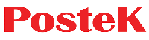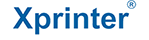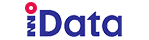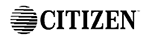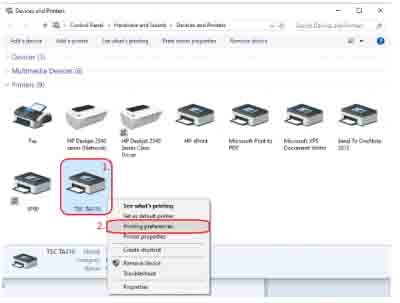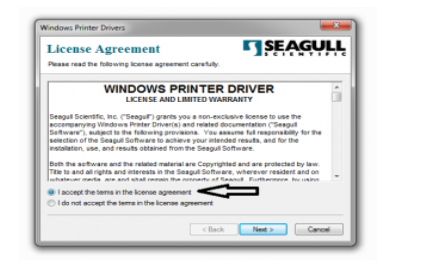Trên thực tế, việc cài đặt và sử dụng máy in mã vạch cũng giống như các máy in văn phòng khác. Bạn chỉ cần cài đặt trình điều khiển của máy in vào máy tính của bạn sau đó lắp giấy và mực rồi in. Tuy nhiên với những người lần đầu sử dụng loại máy này vẫn còn rất lúng túng. Bài viết dưới đây sẽ hướng dẫn bạn cách sử dụng máy in mã vạch đơn giản nhất.

Cách sử dụng máy in mã vạch đơn giản nhất
Hướng dẫn cách sử dụng máy in mã vạch
Phương thức hoạt động của các máy in mã vạch khá đơn giản. Để có thể sử dụng máy in mã vạch, bạn nên chuẩn bị tốt mực in và giấy vì nó ảnh hưởng trực tiếp đến chất lượng tem. Dưới đây là các bước cài đặt:
Lắp giấy in vào máy
Hầu hết các máy in đều có hình vẽ hướng dẫn chi tiết cách lắp giấy ở mặt trong của nắp máy. Giữa các loại máy cũng có cách lắp giấy hơi khác nhau một chút nhưng máy nào cũng có hai nẹp giấy. Hai nẹp này có tác dụng giữ giấy cố định một vị trí trong khi in. Việc của bạn là phải đưa giấy đi qua hai nẹp giữ giấy. Luôn đảm bảo rằng giấy in mã vạch của bạn được kẹp giữa hai nẹp.
Lắp mực in vào máy
Theo nguyên lý của máy, cuộn mực mới luôn ở sau hoặc ở phía dưới. Tùy theo thiết kế mà cuộn lõi mực in thừa sẽ được đặt ở phía trên hoặc phía trước máy. Hãy chắc chắn rằng bạn chọn đúng mặt của mực in. Có hai loại mực FO và Fi tương đương với việc mặt có mực nằm ở phía ngoài và phía trong.
Trong trường hợp bạn không chắc chắn về loại mực của mình thì hãy lấy một tem và dính thử lên hai bề mặt của mực. Mặt có lớp mực giấy vào giấy sẽ là mặt để xuống phía dưới tiếp xúc với mặt giấy in.

Lắp giấy in và mực in vào máy
Set khổ giấy in cho máy in
Sau khi hoàn thành việc lắp giấy và mực in vào máy, bạn set khổ giấy in cho máy. Đối với máy Godex, bạn giữ nút FEED đồng thời bật nguồn máy in. Khi nào máy kêu tít thì bạn bỏ tay ra khỏi nút FEED, máy sẽ tự động chạy một đoạn để tìm khổ giấy. Sau khi chạy xong, máy sẽ báo đèn xanh tức là máy in của bạn đã sẵn sàng làm việc.
Các máy in dòng khác có thể có cách set khổ giấy khác nhau. Bạn có thể liên hệ trực tiếp đến bên cửa hàng mua máy nhờ họ tư vấn kỹ hơn.
Tiến hành in tem
Kiểm tra lại một lần nữa xem bạn đã kết nối máy in mã vạch với máy tính và nguồn điện chưa. Khi kết nối rồi, bạn bật công tắc nguồn phía sau (Online), thấy ánh sáng xanh là thành công. Cuối cùng bạn tiến hành in tem thôi.Đây là bước hoàn thành trong cách sử dụng máy in mã vạch.
Tùy vào mục đích sử dụng mà bạn lựa chọn phần mềm in tem phù hợp. Với phần mềm bán hàng, bạn có thể yêu cầu bên cung cấp cài đặt in ấn trực tiếp cho bạn. Nếu bạn đang sử dụng phần mềm in mã vạch chuyên dụng Bartender thì có thể thiết kế tem theo ý mình. Bạn có thể lên mạng download phần mềm bartender về và tiến hành cài đặt cho máy của mình.
Theo dõi hết bài viết bạn đã thấy việc sử dụng máy in mã vạch đơn giản hơn. Tuy nhiên đây là máy in sử dụng phần mềm chuyên dụng nên bạn không thể sử dụng word và excel như máy văn phòng thông thường được. Bạn cũng có thể truy cập vào website: https://namnguyeninfotech.com để được nhân viên tư vấn tốt nhất.